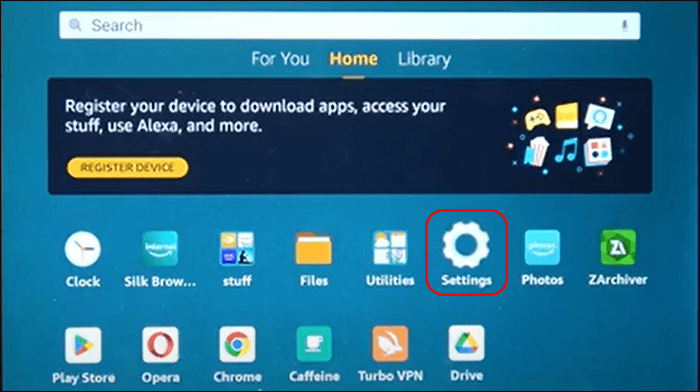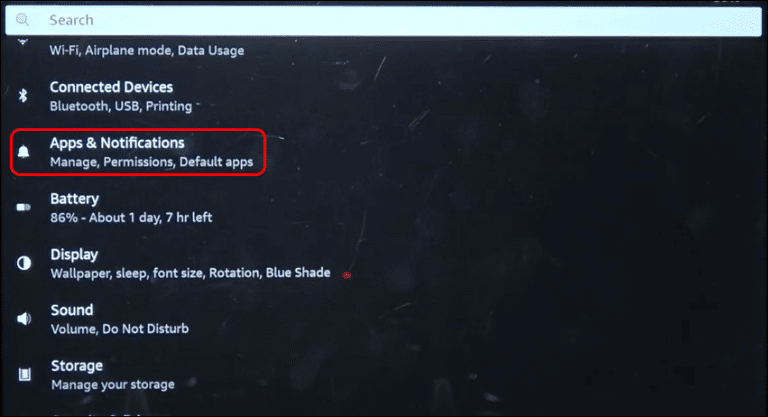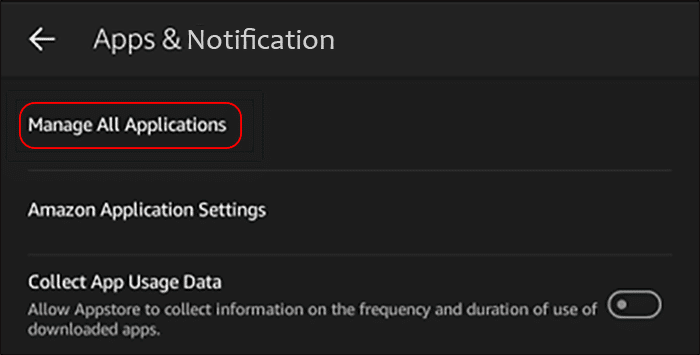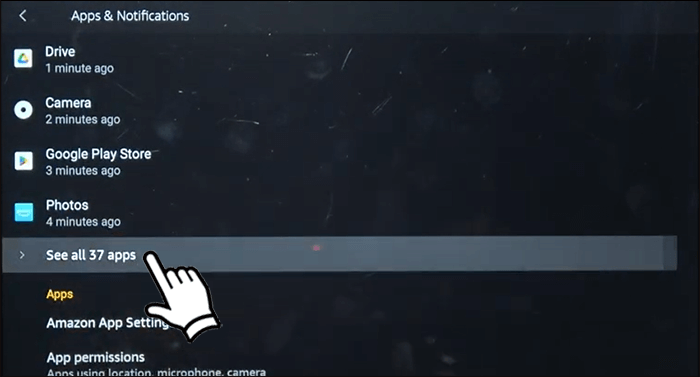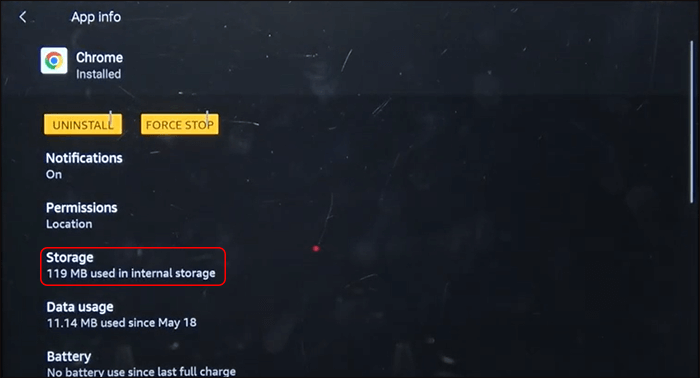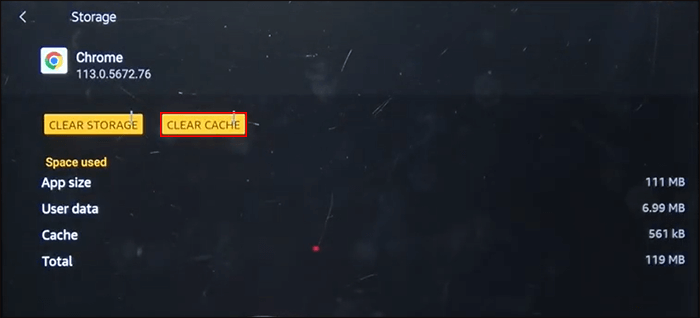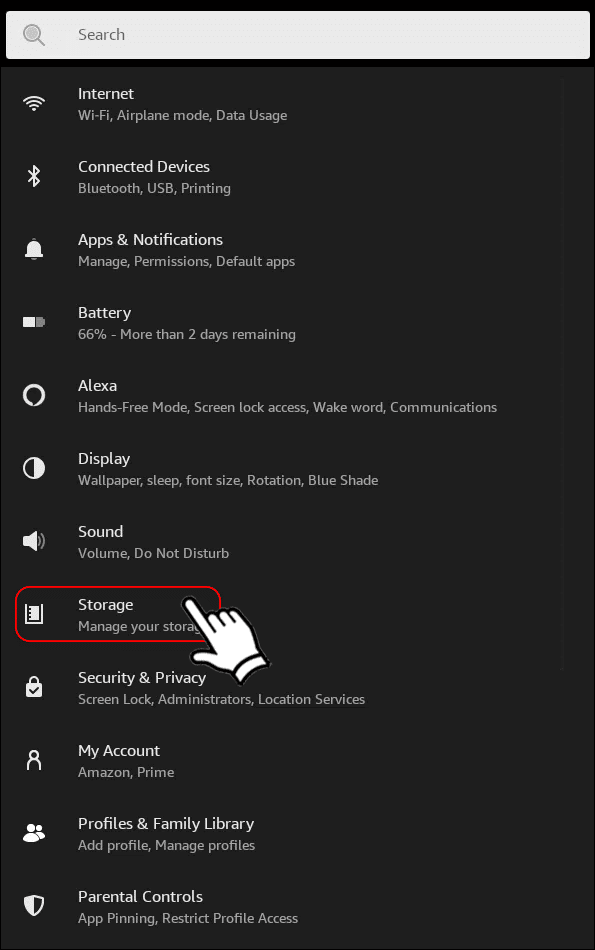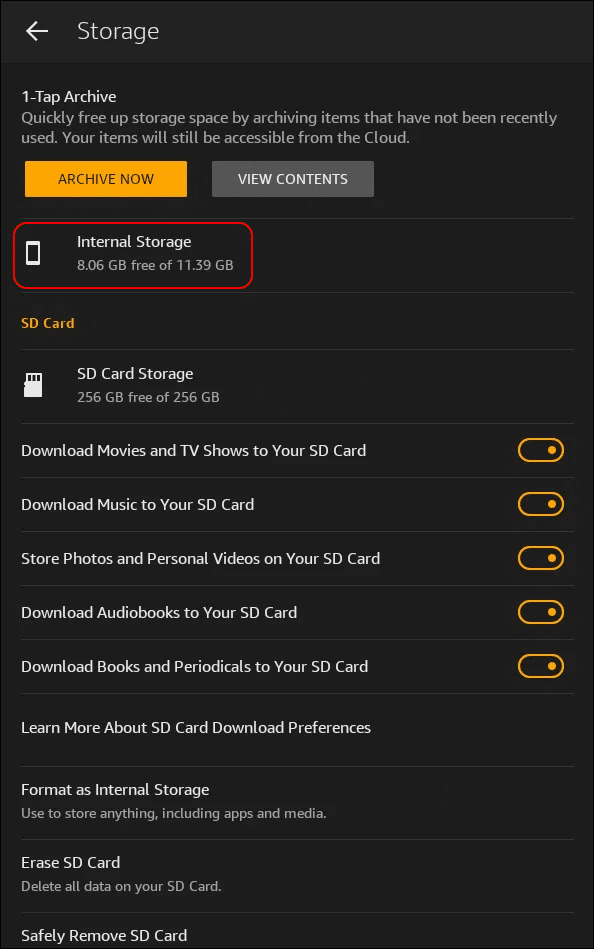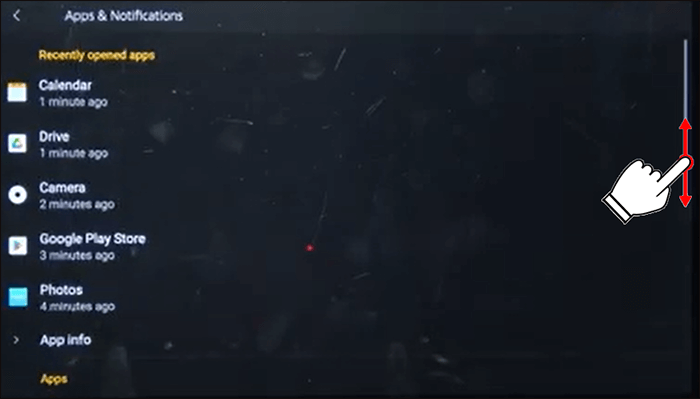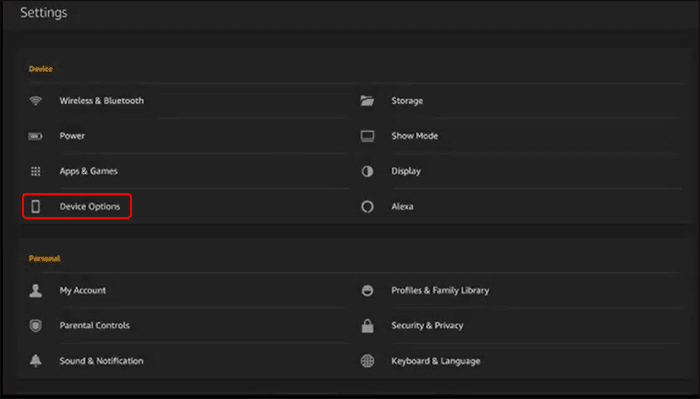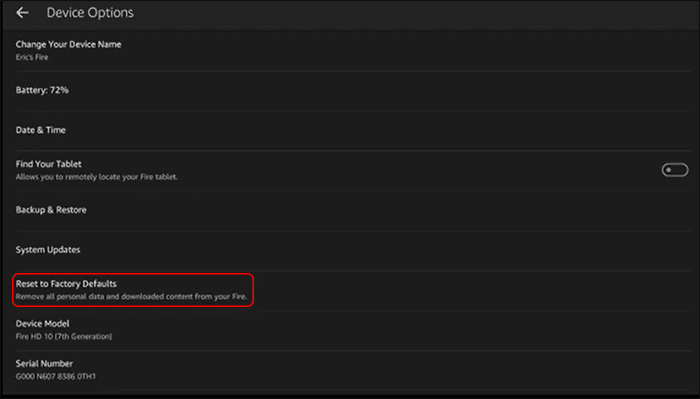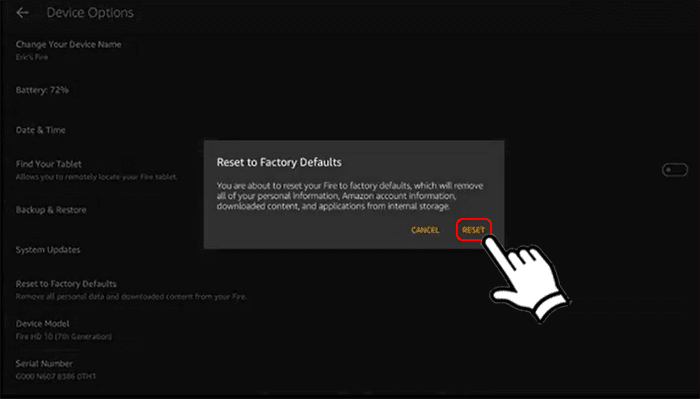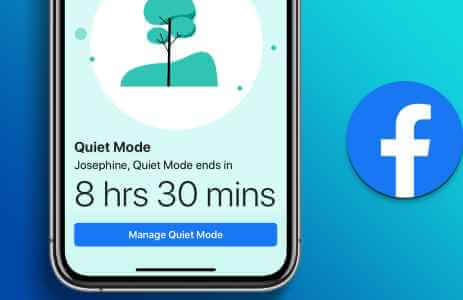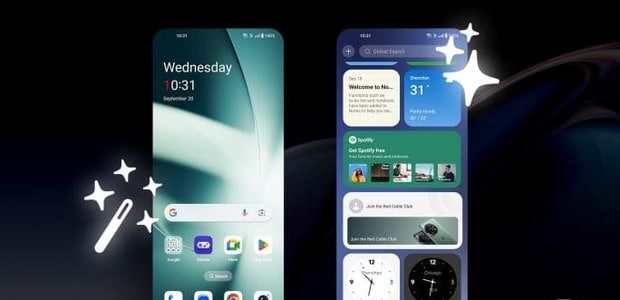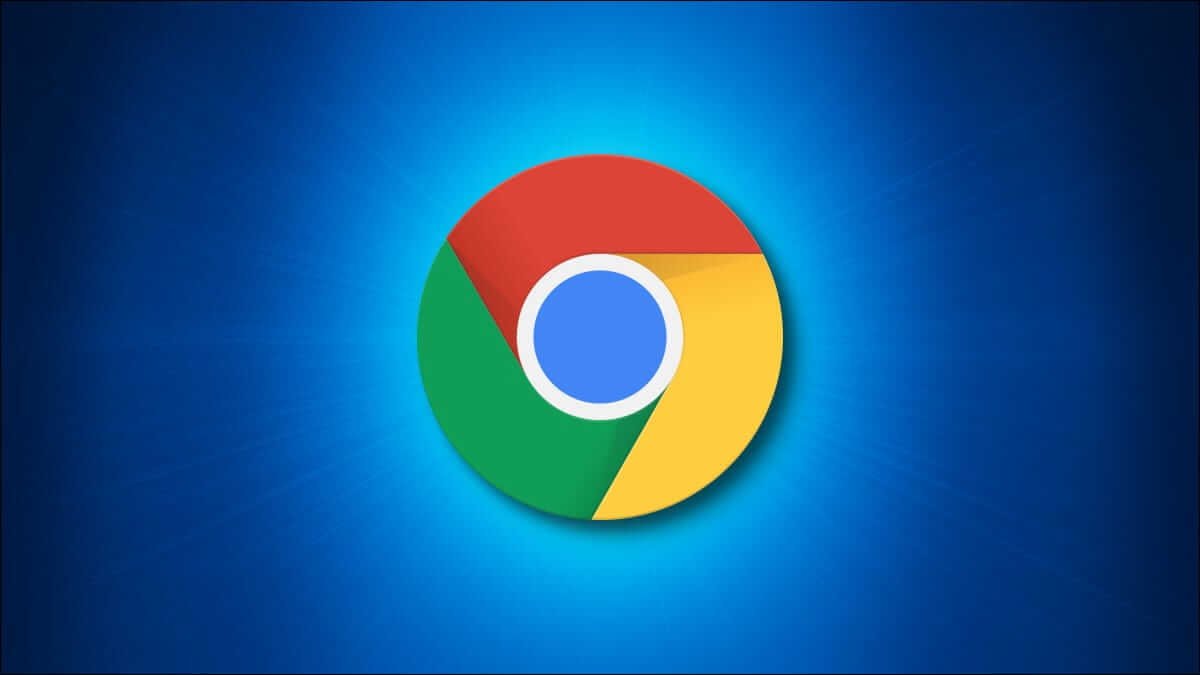Cada dispositivo tem suas peculiaridades e problemas comuns, e eles não contam Tabuleta de Fogo exceção. Se o dispositivo continuar Tabuleta de Fogo Se ele reiniciar de forma intermitente, há algumas coisas que você pode tentar para corrigir o problema. Depois disso, você pode voltar a desfrutar plenamente do seu dispositivo. Este artigo explica como corrigir a persistência de um dispositivo Tabuleta de Fogo na reinicialização.
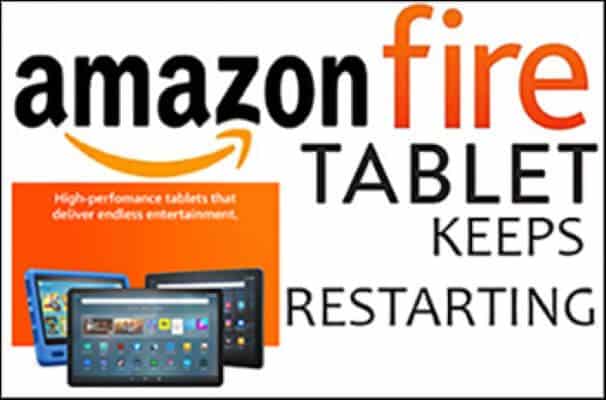
Execute uma reinicialização forçada
A primeira coisa a tentar é reiniciar o dispositivo. Para fazer isso, pressione e segure o botão Liga / Desliga por pelo menos quarenta segundos até que a tela indique que o dispositivo está reiniciando. Espero que isso resolva o problema e não haja necessidade de tentar mais nada.
Feche todos os aplicativos adicionais em execução em segundo plano
Feche os aplicativos adicionais em execução em segundo plano. Isso pode sobrecarregar o sistema operacional. Use o botão quadrado na tela na parte inferior para ver quais aplicativos estão sendo executados no seu dispositivo. Em seguida, deslize para cima para fechar imediatamente todos os aplicativos desnecessários.
Se o fechamento de aplicativos adicionais não interromper a reinicialização, combine o fechamento de aplicativos adicionais e uma reinicialização forçada para ver se isso funciona. Se fechar aplicativos e reinicializações sucessivas não corrigir a reinicialização aleatória, você pode entrar em contato com a equipe de suporte da Amazon. Mas antes de fazer isso, há algumas outras coisas que você pode tentar.
Dê ao dispositivo uma pequena carga extra
Alguns usuários relataram que, se você conectar o dispositivo por 30 minutos antes de fazer outra reinicialização forçada, isso pode resolver o problema. Certifique-se de usar um carregador da marca Amazon para descartar quaisquer problemas adicionais de carregamento da bateria.
Atualização do Fire OS
É possível que seu sistema operacional não esteja atualizado? Verifique se há atualizações ou patches disponíveis para download em seu tablet. Talvez a atualização seja suficiente para resolver quaisquer problemas de desempenho.
Atualize os aplicativos também
Atualizar o aplicativo em geral pode ser a resposta. Para atualizar todos os aplicativos de uma vez, siga estas etapas:
- Mais leve Configurações."
- Escolher "Aplicativos e jogos".
- Localizar "Configurações do aplicativo Amazon".
- toque em "Loja de aplicativos".
- toque em "Atualizações automáticas" E certifique-se de que está ativado.
- Conecte-se ao Wi-Fi e conecte seu dispositivo e permita que ele atualize os aplicativos necessários.
Limpe o cache
O cache do seu Fire Tablet pode ficar sobrecarregado com informações adicionais que você não precisa mais. Limpe o cache para ver se ele está processando muitas coisas e fechando como resultado.
- Mais leve Configurações."
- Localizar “Aplicativos e Notificações”.
- Escolher "Gerenciar todos os aplicativos".
- toque em "Assistir a todos".
- Localizar "Armazenar".
- Escolher "apagar os dados" أو "armazenagem limpa", Então "Limpar cache" Se a opção for fornecida.
Reinicie o tablet para ver se todos os problemas de reinicialização aleatória foram resolvidos.
Verifique seu espaço de armazenamento
Assim como o cache pode prejudicar seu sistema operacional, o armazenamento de arquivos grandes que ocupam toda a memória do tablet também pode.
- Mais leve Configurações."
- toque em "Armazenar".
- Clique "armazenamento interno".
Dê uma olhada nas informações de armazenamento do seu tablet. Arquivos de filmes enormes que você não precisa mais armazenar em seu tablet podem consumir grandes quantidades de dados. Outro armazenamento de dados furtivo são sequências de texto antigo preenchidas com vídeos e fotos que seu tablet ainda armazena. Você provavelmente tem muitos livros baixados do Kindle que terminou de ler, mas nunca removeu. Exclua qualquer coisa extra que libere alguns dados para o seu sistema ocupado.
Verifique se há problemas de configuração
Se você desativou acidentalmente alguns dos recursos do sistema, provavelmente essa é a causa do seu problema.
- Abra o menu Configurações e toque em "A aplicação".
- Percorra os aplicativos do sistema para ver se algum deles está desativado.
Se você vir aplicativos quebrados, faça uma simples pesquisa na web para ver o que cada aplicativo está fazendo e se essa é a causa das reinicializações aleatórias. Como alternativa, se você estiver se sentindo corajoso, ative-os um por um e veja se isso resolve os problemas de reinicialização.
Procure por vírus ou malware
Se o malware de alguma forma entrar em seu sistema, isso pode fazer com que seu tablet reinicie em momentos inoportunos. O antivírus pode verificar se você possui software em seu tablet com más intenções. Execute você mesmo o programa para remover qualquer vírus ou leve o tablet a um especialista em software para consertá-lo.
Corrupção de software
O software do sistema também pode ser corrompido e causar problemas como se fosse um ataque de software externo. Nesse caso, a melhor opção é redefinir o tablet para as configurações de fábrica. Isso significa que os dados no tablet serão perdidos, então você precisará fazer backup de tudo o que for importante para você. Mas se tudo mais falhar, uma redefinição provavelmente resolverá o problema.
- Ir para configurações.”
- Localizar "Opções do dispositivo".
- Localizar "Redefinir para as configurações padrão de fábrica".
- Clique em "Redefinir".
Normalmente, uma redefinição trará o dispositivo de volta ao seu estado original.
Verifique se a bateria está superaquecendo
Se a bateria ficar muito quente, pode fazer com que o dispositivo reinicie várias vezes. Se o seu dispositivo ou seu carregador foi deixado no calor por muito tempo, ou se eles ficaram superaquecidos pelo uso, deixe-os esfriar e considere a substituição permanente de quaisquer peças danificadas. Lembre-se de fornecer bastante ventilação ao seu dispositivo para manter uma temperatura segura.
Se você suspeitar de um problema de superaquecimento, desligue o dispositivo e deixe-o esfriar. Depois que esfriar, conecte-o a um carregador em funcionamento. Deixe o dispositivo carregar até 100% sem ligá-lo. Quando estiver totalmente carregado, ligue-o e veja se o dilema de reinicialização foi corrigido.
Verifique se a conexão da bateria não está solta
O Fire Tablet pode reiniciar de forma incontrolável se a conexão do carregador estiver solta e tiver dificuldade em manter a quantidade adequada de carga. Teste com outro carregador para ver se isso corrige o problema de reinicialização.
Desconecte dispositivos externos
Se nenhuma dessas ideias funcionou até agora, verifique se não há dispositivos externos conectados ao seu tablet. Mesmo que tenham funcionado perfeitamente no passado, uma unidade USB ou outro hardware pode causar conflitos no sistema e reinicializar o Fire Tablet.
Verifique o cartão SD
Um problema com o cartão SD teria sido a causa do reinício incontrolável do Fire Tablet. A maioria dos tablets deve funcionar sem um cartão SD instalado, portanto, remova o cartão SD e ligue o dispositivo. Teste para ver se corrige as reinicializações. Nesse caso, substitua o cartão SD. Você também pode tentar reinserir seu cartão SD antigo para ver se funciona bem no futuro.
Olhe para o reparo de hardware
Se o dispositivo estiver com jailbreak, isso pode causar problemas de reinicialização. Pixels quebrados ou conexões de hardware defeituosas podem causar reinicializações frequentes. Isso exigirá um especialista para diagnosticá-lo e repará-lo. Se nada mais funcionar, leve o tablet a alguém que possa investigar problemas de hardware.
Entre em contato com o suporte ao cliente
Finalmente, se você não consegue descobrir como evitar que seu Fire Tablet reinicie repetidamente, é hora de entrar em contato conosco.atendimento ao cliente amazon. Eles poderão orientá-lo nas próximas etapas para resolver problemas de reinicialização.
Reinicie seu Fire Tablet
O Fire Tablet é um dispositivo poderoso, mas isso não significa que não terá problemas de tempos em tempos. Quando o Fire Tablet continua reiniciando, há muitas ideias de solução de problemas que você pode tentar. Depois de reiniciar, carregar e atualizar seu tablet, o problema provavelmente será corrigido. Caso contrário, existem várias maneiras de limpar um sistema travado para corrigir o problema de reinicialização. Quando nenhuma dessas opções funcionar, o Amazon Customer Service pode trabalhar com você para resolver o problema de uma vez por todas.
Você já teve um Fire Tablet que reiniciou várias vezes? Em caso afirmativo, você usou alguma das dicas e truques deste artigo para consertar seu Fire Tablet que continua reiniciando? Deixe-nos saber na seção de comentários abaixo.